Tworzenie zakładu (plant ) w systemie SAP
Zakład (ang. plant) może mieć w systemie SAP wiele różnych znaczeń. Jeżeli popatrzymy na zakład w najbardziej tradycyjny sposób, to wyobrazimy sobie ogromny budynek, z rozbudowaną infrastrukturą, w którym są produkowane i przechowywane, a także z którego są wysyłane towary. Jest to jednak tylko jeden z możliwych punktów widzenia.
Już biorąc pod uwagę każdy z modułów w SAP, zauważymy jak różnie może być pojmowany w SAP zakład. Z punktu widzenia modułu PP zakład będzie miejscem gdzie wykonywane są czynności związane z produkcją towarów, z punktu widzenia modułu MM z kolei, będziemy patrzyli na zakład produkcyjny jak na miejsce w którym przechowywany jest wyceniony towar. Inaczej będziemy też patrzyli na zakład, z punktu widzenia modułu SD, gdzie najważniejsze będą procesy związane ze sprzedażą i dystrybucją towarów.
Jeżeli np. firma nie produkuje i nie wysyła towarów, a tylko zajmuje się testowaniem towarów, albo jeżeli funkcjonuje bardziej jako duże laboratorium w wyodrębnionej fizycznie lokalizacji, to też nic nie stoi na przeszkodzie żeby zdefiniować ją w systemie SAP jako zakład.
Jak więc widzimy, znaczenie samego zakładu zależy od tego jakie potrzeby ma klient, firma
która wdraża system SAP w swoich określonych lokalizacjach.
Konfiguracja nowego zakładu w systemie SAP
Przed implementacją nowego zakładu w systemie SAP, konieczne jest ustanowienie trzech wielkości. Muszą zostać określone klucz kraju, klucz regionu i przede wszystkim kalendarz zakładowy. Te trzy wielkości, są oczywiście dostępne w standardzie SAP dla większości krajów, niemniej jednak można je skonfigurować pod potrzeby określonej firmy, w określonym kraju.
W niniejszej przykładowej konfiguracji, z racji tego że nie jest pokazane jak wdraża się moduł finansowy FI/CO, a także z racji tego że część parametrów dla zakładu będzie kopiowana z wzorcowego zakładu 1000, który biorąc pod uwagę system, znajduję się w Niemczech, w samym systemie będzie to też wyglądało tak, ze zakład tworzony przez mnie znajduję się w Niemczech. W późniejszych etapach konfiguracji pokażę też, jak przypisać zakład do jednostki gospodarczej, która również jest już w systemie ustanowiona.
Implementacja samego zakładu ( ang. plant) w systemie SAP, już po wdrożeniu modułu FI/CO, od strony konfiguracji zaczyna się od ustanowienia nowego zakładu w transakcji konfiguracyjnej OX10. Ścieżka w menu systemu SAP dla tej transakcji, to SAP Reference IMG→ Enterprise Structure → Definition → Logistics-General → Define, Copy, Delete, Check Plant.
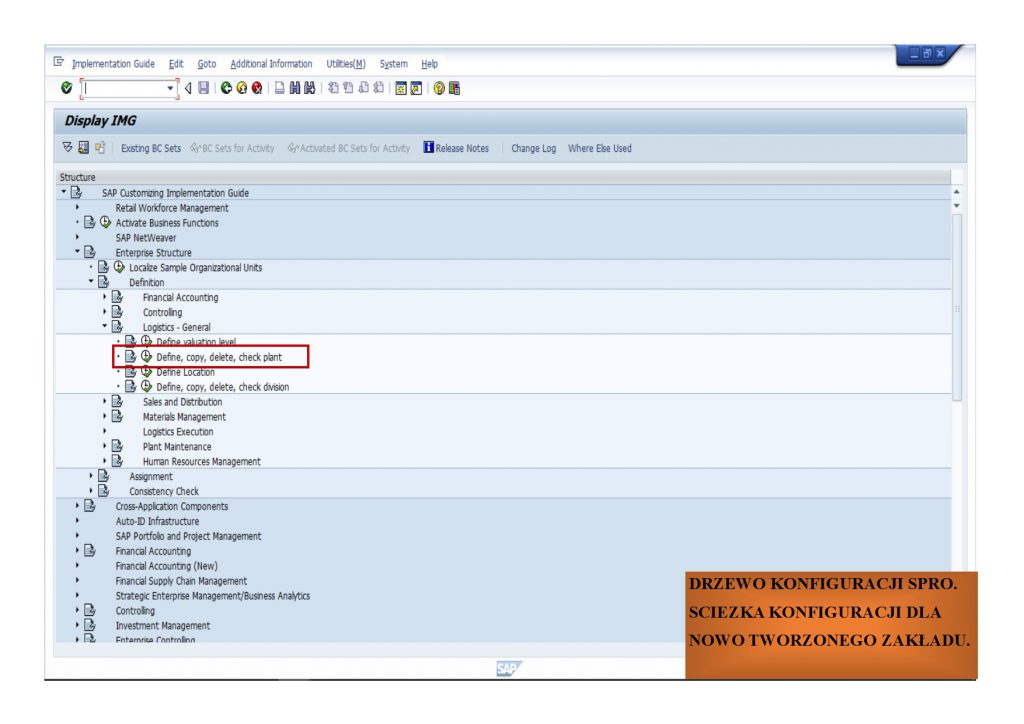 Na pierwszym w kolejności ekranie transakcji OX10, wybieramy sposób w jaki chcemy utworzyć zakład. Możemy skopiować część danych z innego zakładu, możemy też wybrać opcję tworzenia nowego wpisu, czyli wpisywania wszystkich koniecznych danych od początku, bez kopiowania.
Na pierwszym w kolejności ekranie transakcji OX10, wybieramy sposób w jaki chcemy utworzyć zakład. Możemy skopiować część danych z innego zakładu, możemy też wybrać opcję tworzenia nowego wpisu, czyli wpisywania wszystkich koniecznych danych od początku, bez kopiowania.
Na następnym ekranie określamy już dane związane z kalendarzem zakładowym, krajem gdzie tworzony jest zakład, regionem a także określamy dokładny adres zakładu.
Poniżej widzimy dodatkowe okno, gdzie określamy dokładne dane adresowe nowego zakładu
Przy tak określonych parametrach dla nowo utworzonego zakładu i wypełnieniu wszystkich koniecznych pól, możemy zapisać w systemie SAP nasz zakład.


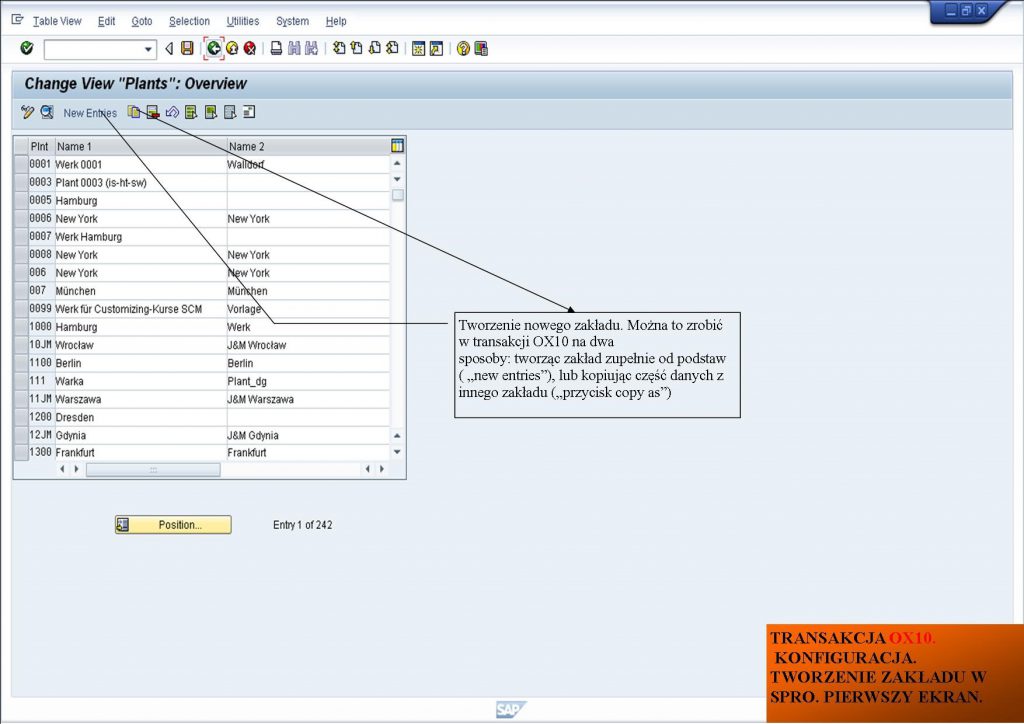
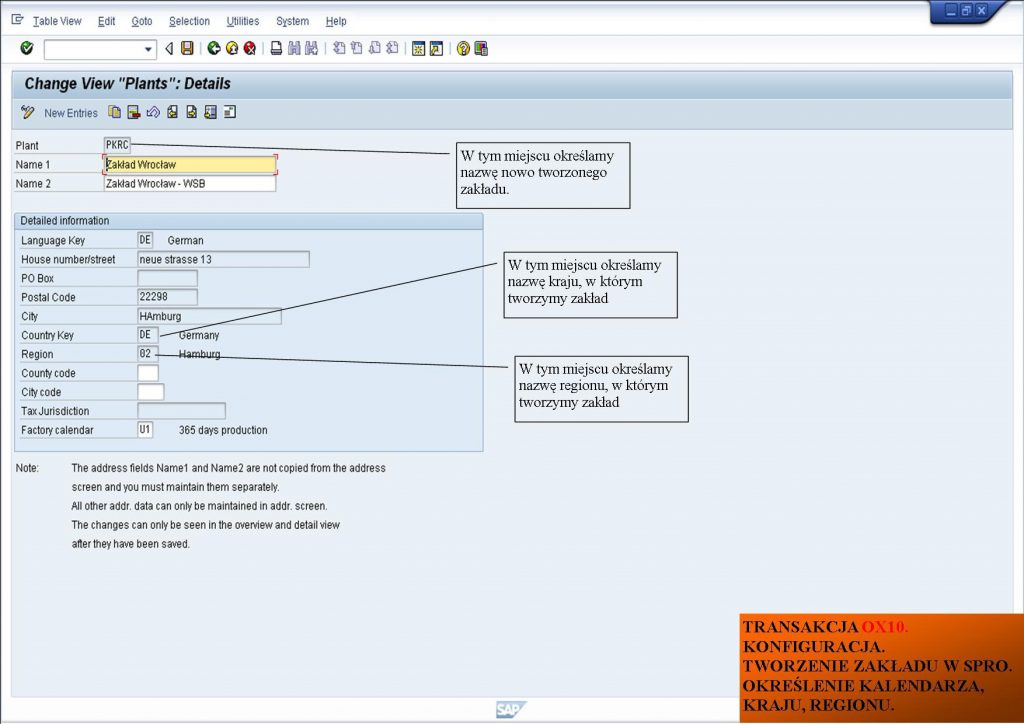
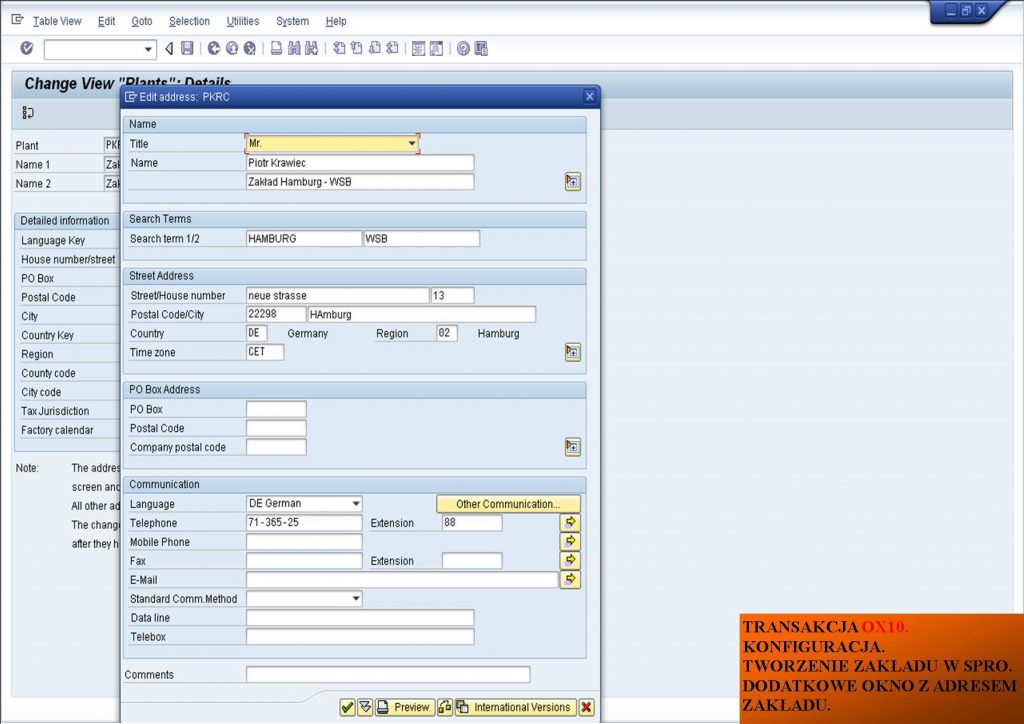
Dziękuję bardzo za cenne komentarze osób bardziej doświadczonych ode mnie :). Wszystkie uwagi oczywiście przyjmuję z pokorą 🙂
Mam tez nadzieję, że ten cykl artykułów posłuży wielu osobom jako źródło wiedzy o podstawach konfiguracji zakładu w SAP
Mówię o podstawach, bo temat jest tak szeroki, że wiedzy i doświadczenia zdobywanego samemu w tym temacie nigdy dość 😉
Na pewno posłuży – to jest cykl bardzo dobrych artykułów. Zwłaszcza, że widziałem go już w całości, no może prawie w całości 🙂
Naprawdę świetna robota.
Ciesze się, że tworzy się na portalu encyklopedia wiedzy konfiguracji od podstaw.
Osobiście w tym artykule dodałabym wskazówkę dla osób zaczynających swoją przygodę z modułem MM, jakie są plusy i minusy w przypadku tworzenia nowego zakładu poprzez kopiowanie, a jakie przez opcję "tworzenia nowego wpisu".
Przyznam się , że sama kiedyś na początku mojej przygody z MM'ką użyłam opcji "New entries" a potem zastanawiałam się dlaczego mam problem z wykonaniem większości procesów logistycznych, ponieważ brakowało mnóstwo wpisów w tabelach dla zakładu 😉 To był pierwszy i ostatni raz kiedy użyłam opcji "tworzenia nowego wpisu" w przypadku zakładu i nie tylko jego. 🙂
W rzeczy samej – w realnych wdrożeniach cała konfigurację zakładu kopiuje się z zakładu referencyjnego 0001. Tym nie mniej warto wiedzieć, że zakład można również utworzyć od zera tak jak to opisał Piotr. Z kopiowaniem, a dokładniej transportem tych ustawień trzeba również uważać. Podczas kopii zakładu SAP automatycznie dodaje do transportu zakresy numeracji, a tych lepiej nie transportować, albo robić to bardzo uważnie w oddzielnym transporcie.
Nic dodać, nic ująć.
Ja osobiście jeszcze nie odważyłam się po kilku latach transportować zakresów numeracji, 🙂
Bez przesady, nie ma się czego bać. Zakresy numeracji można spokojnie transportować. Tylko najlepiej robić to w oddzielnym, dedykowanym do zakresów transporcie. Ważne jest, aby do docelowego systemu przenieść taki transport tylko jednokrotnie. Wynika to z tego, że wraz z definicją jest transportowany status zakresu, czyli w systemie docelowym zostanie on wyzerowany.